Hal pertama yang harus kita lakukan adalah hidupkan laptop atau PC, masuk ke BIOS. Nah setelah masuk BIOS, atur boot order atau boot priority ke DVD room atau USB, sesuai dengan media instalasi yang kita pakai. Setelah itu restart, tancapkan USB installer atau DVD installer Linux Mint 17 Qiana. Tak lama, kita akan diantar masuk ke Live CD/Live USB Linux Mint 17 Qiana dengan tampilan desktop seperti di bawah ini.
Klik Install Linux Mint
Pilih bahasa yang dikehendaki, kalo saya pilih English saja, kemudian klik Continue. Perlu diketahui, Linux Mint 17 Qiana ini gak nyediain bahasa Alay, bahasa gaul, atau bahasa klingon, jadi nggak usah nyariin deh sampe discroll ke bawah juga 
Berikutnya installer Linux Mint 17 Quana ini akan menanyakan apakah Anda akan menghubungkan ke jaringan wireless atau tidak. Kalo saya pilih I don’t want to connect to a wi-fi network right now, klikContinue. Soalnya saat itu nggak ada hotspot gratis yang ketangkep, hehehe
Berikutnya adalah memiilih mode instalasi. Karena saya mau partisi sendiri, pilih Something else, kemudian klik Continue. Nah mulai dari sini harus serius gan, salah-salah bisa hilang semua data di komputer atau laptopnya.
Nah masuk tahap ini harus ekstra hati-hati gan. Pilih partisi yang akan digunakan untuk instalasi Linux Mint 17 Qiana ini, kemudian klik Change. Jika belum memiliki partisi, bisa membuat partisi baru melalui menu create partition. Ada dua partisi yang harus disiapkan, yakni partisi sistem dan swap. Gunakan file sistem EXT4 untuk partisi sistem, beri tanda cek pada Format the partition. Pada bagian Mount point, pilih “/”. Kemudian klik OK
Pada bagian ini, pastikan pembagian partisinya sudah benar gan. Cek atau review terlebih dahulu, jika yakin sudah benar langsung saja klik Install Now.
Selagi proses instalasi berjalan, kita dapat memilih zona waktu sesuai tempat tunggal kita. Karena saya masuk zona waktu WIB (Waktu Indonesia Barat), maka saya pilih kota Jakarta. Kemudian klik Continue.
Berikutnya adalah memilih layout keyboard yang kita pakai. Keyboard standar sih biasanya pilih English (US), kemudian klik Continue.
Masukkan nama, nama komputer, username, dan password. Tenang, namanya nggak perlu sama dengan yang di KTP, boleh kok pake nama gaul, hahahaha… Isi lengkap form-nya, kemudian klik Continue.
Proses instal Linux Mint 17 Qiana sedang berjalan.. Tunggu saja sambil minum kopi atau ngemil-ngemil makanan sisa lebaran dulu, hehehehe… 
Proses instalasi ini memakan waktu 5 hingga 30 menit, sesuai dengan sistem yang digunakan.
Installation Complete gan! Klik Restart Now. Jika masih ingin mencoba Linux Live-nya, bisa klikContinue Testing. Cukup mudah bukan Langkah Install Linux Mint 17 Qiana ini? Secara umum memang proses instalasi semua distro Linux sama. Instalasi pada tutorial kali ini menggunakan basis GUI (Graphical User Interface). Adapun distro yang instalasinya menggunakan CLI (Command Line Interface). Nah kalau pengen greget dan menantang ya pakai yang CLI, hehehehe… Sampai di sini dulu posting kali ini, semoga bermanfaat bagi pembaca semua :).
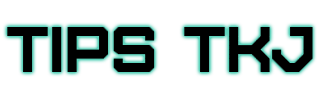





0 komentar: